编辑:秩名2020-08-05 10:26:48
许多小伙伴对于火狐浏览器怎么翻译网页不是很了解,那就来看一看IEfans小编准备的火狐浏览器翻译网页方法介绍吧!感兴趣的小伙伴不要错过咯!
使用火狐浏览器(Firefox)打开一个英文网站。

要让浏览器有翻译功能,需要安装插件,点击浏览器右上角的横线图标,在下拉菜单上点击‘附加组件’

打开附加组件页面后,拉到最后面,点击‘看看更多附加组件’

点击后,打开了浏览器的官方组件网站,在右上角的搜索框里输入‘翻译’进行查询

在搜索到的列表里,点击打开一个网页翻译的插件。点击打开

点击后来到插件的详情页面,点击‘添加到FireFox’,等待安装完成。
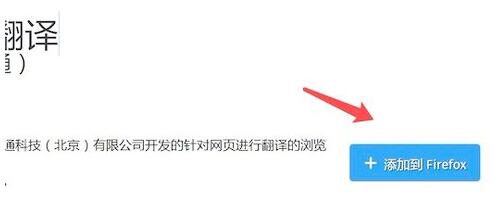
安装完后,重新刷新英文网站后,在顶部就会有翻译按钮了,点击翻译

点击后,就能得到整个网页的翻译结果了,还可点击‘查看原文’转换回原来的英文页面。
火狐浏览器相关攻略推荐:
火狐浏览器书签不显示怎么办?火狐浏览器书签不显示解决方法一览

以上就是火狐浏览器翻译网页方法介绍的全部内容了,更多软件教程尽在IE浏览器中文网站!